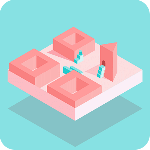最新下载
热门教程
- 1
- 2
- 3
- 4
- 5
- 6
- 7
- 8
- 9
- 10
Word2007中设置下拉菜单的方法
时间:2015-10-15 编辑:简简单单 来源:一聚教程网
打开Word2007 如下会创建一个新的空白word了,没有可以点击新创建来创建一个,如下
然后我们点击word左上角的主菜单(office按钮),点击“word选项”效果如下所示。
下拉菜单的方法" data-bd-imgshare-binded="1" src="https://img.111com.net/get_pic/2015/10/15/20151015145318809.jpg" />
在常用选项卡中,勾选,在功能区显示“开发工具”选项卡,点击确定。如图
相关文章
- WPS表格单元格怎么设置下拉菜单 07-12
- 电脑风扇正反面介绍 10-11
- 计算机内网和外网ip查询方法介绍 10-11
- windows清理系统垃圾bat脚本及使用介绍 09-22
- DOS编写脚本常用命令一览 09-22
- 《DNF》小青龙宠物获得方法 09-19